Comment supprimer toutes les publications Instagram sur PC et mobile
Divers / / October 14, 2023
Instagram propose différentes façons de partager vos pensées à travers des publications, des bobines et des histoires. Cependant, vous souhaiterez peut-être supprimer toutes les publications Instagram et recommencer au fil du temps. Cet article vous montrera comment supprimer en masse des publications Instagram à l'aide d'un PC et d'un mobile.
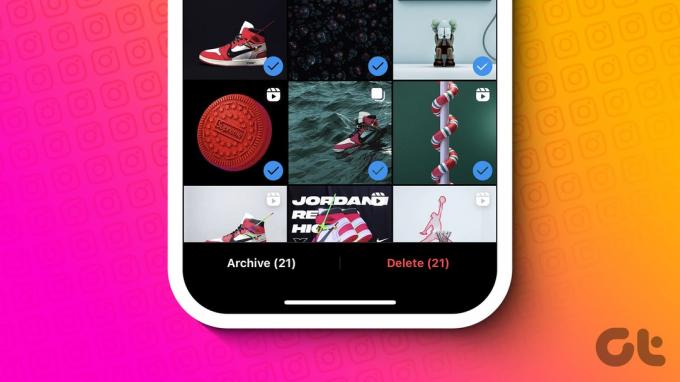
S’il est facile de supprimer chaque publication une par une si vous avez moins de 10 voire 20 publications sur votre profil. Cependant, cela peut prendre du temps si vous avez des centaines, voire des milliers de publications. Nous avons ajouté des moyens de masquer ou d'archiver toutes les publications Instagram. Mais tout d’abord.
Choses à retenir lorsque vous supprimez toutes vos publications Instagram
Certes, il y a certaines choses à garder à l’esprit lorsque vous supprimez toutes vos publications Instagram :
- Impact sur les abonnés : Lorsque vous supprimez toutes les photos sur Instagram, certains abonnés peuvent ne plus vous suivre car ils risquent de ne plus voir votre contenu.
- Archivage vs. suppression : Vous pouvez toujours utiliser la fonction Archiver au lieu de supprimer, car cela aidera à masquer la publication plutôt que de la supprimer de votre profil. Vous pouvez restaurer ces publications chaque fois que vous en avez besoin.
- Services tiers : L'utilisation d'outils ou d'applications tiers peut entraîner des problèmes de confidentialité. Il est donc préférable d’utiliser des services en qui vous avez confiance.

- Impact sur l'engagement : Si vous utilisez votre compte Instagram à des fins professionnelles ou promotionnelles, la suppression de vos publications peut avoir un impact temporaire sur vos mesures d'engagement, telles que le nombre de followers, les likes et les commentaires. Vous devriez envisager de reconstruire votre ancien engagement avec le nouveau contenu.
- Cohérence dans le thème : Si vous conservez un thème ou une esthétique particulière sur votre profil, réfléchissez à la manière dont vos nouvelles publications s'aligneront sur ce thème après avoir supprimé le contenu existant. La reconstruction d’un profil cohérent peut prendre du temps si vous choisissez de le faire.
- Horaire: Pensez au meilleur moment pour supprimer vos publications. Supprimer tout votre contenu d’un coup peut être une approche rapide et propre, mais vous pouvez également choisir de le faire progressivement, permettant à votre public de s’adapter progressivement aux changements.
Cela étant dit, passons rapidement aux étapes si vous souhaitez toujours supprimer tous les messages.
Comment supprimer toutes les publications Instagram
Maintenant que vous êtes sûr de supprimer en masse les publications Instagram, voici les étapes que vous pouvez suivre pour vos appareils.
Sur PC
Étape 1: Ouvrez Instagram et cliquez sur le menu hamburger dans le coin inférieur gauche.
Étape 2: Choisissez votre activité.

Étape 3: Sélectionnez « Photos et vidéos ».
Étape 4: Cliquez sur Sélectionner et choisissez les images que vous souhaitez supprimer.
Note: Vous pouvez utiliser l'option Trier et filtrer pour filtrer les publications des plus anciennes aux plus récentes (et vice-versa) ou sélectionner une plage de dates spécifique.

Étape 5: Maintenant, cliquez sur Supprimer.

Étape 6: Choisissez Supprimer pour confirmer.
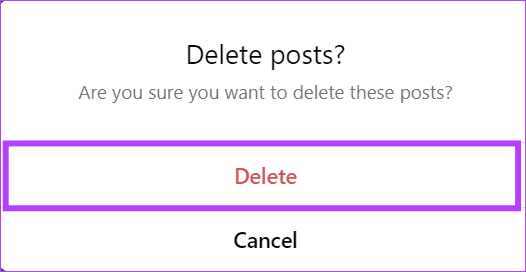
Sur le mobile
Étape 1: Ouvrez Instagram et accédez à votre profil.
Étape 2: Appuyez sur le menu hamburger dans le coin supérieur droit et choisissez Votre activité.


Étape 3: Choisissez Publications et appuyez sur Sélectionner.
Étape 4: Sélectionnez immédiatement les images que vous souhaitez supprimer d’Instagram.
Note: Vous pouvez utiliser les options de filtrage en haut pour filtrer les publications des plus anciennes aux plus récentes (et vice-versa) ou sélectionner une plage de dates ou un emplacement spécifique.


Étape 5: Appuyez sur Supprimer en bas et sélectionnez à nouveau Supprimer pour confirmer.


Comment masquer ou archiver toutes les publications Instagram
Outre la suppression massive des publications Instagram, vous pouvez également les masquer ou les archiver. Avec cela, vous pouvez accéder à ces publications plus tard ou même les afficher.
A lire aussi: Comment désarchiver les publications Instagram
Sur PC
Étape 1: Ouvrez Instagram > cliquez sur le menu hamburger dans le coin inférieur gauche et choisissez Votre activité.

Étape 2: Choisissez « Photos et vidéos », puis cliquez sur Sélectionner.
Étape 3: Sélectionnez les images que vous souhaitez archiver.

Étape 4: Cliquez sur Archiver.
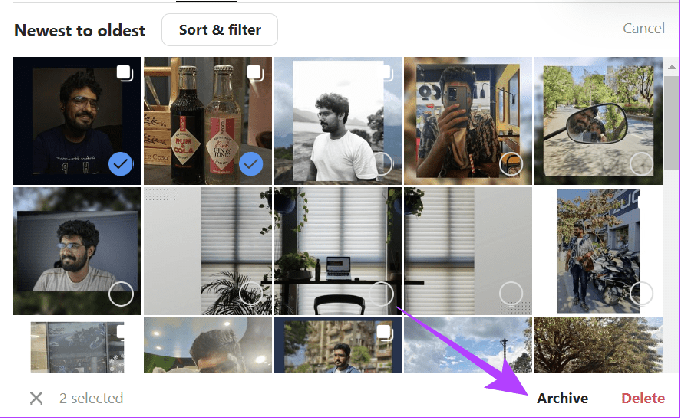
Étape 5: Choisissez Archiver pour confirmer.
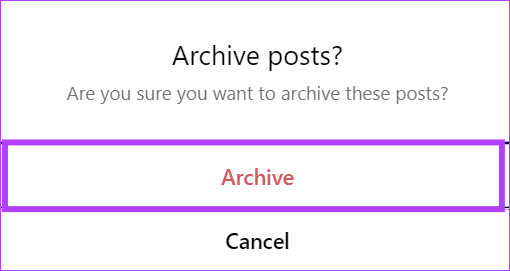
Sur le mobile
Étape 1: Ouvrez Instagram > accédez à votre profil et appuyez sur le menu hamburger dans le coin supérieur droit.
Étape 2: Choisissez votre activité.


Étape 3: Appuyez sur Publications > choisissez Sélectionner. De là, choisissez les images.


Étape 5: Appuyez sur Archiver, puis appuyez à nouveau sur Archiver pour confirmer.


Comment supprimer une seule publication sur Instagram
Si vous souhaitez supprimer une seule publication sur Instagram, voici comment procéder.
Sur PC
Étape 1: Ouvrez Instagram > accédez à votre profil.

Étape 2: Ouvrez la publication à supprimer et cliquez sur les trois points dans le coin supérieur droit de la publication.

Étape 3: Choisissez Supprimer.

Étape 4: Cliquez sur Supprimer pour confirmer.
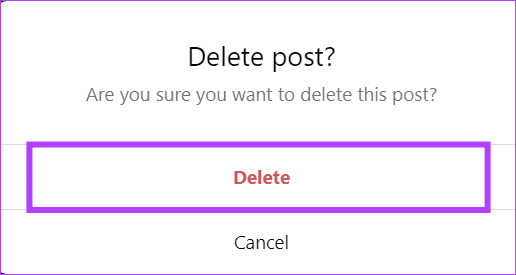
Sur le mobile
Étape 1: Ouvrez Instagram > appuyez sur votre profil > ouvrez la publication que vous souhaitez supprimer et appuyez sur les trois points dans le coin supérieur droit


Étape 2: Sélectionnez Supprimer.
Étape 3: Choisissez Supprimer pour confirmer.


Comment supprimer une photo de plusieurs photos sur le carrousel Instagram
Lors de la publication de plusieurs images, si vous publiez accidentellement une photo que vous ne souhaitez pas, voici comment les supprimer :
Note: Vous ne pouvez pas effectuer ces étapes si votre carrousel ne contient que deux images.
Sur PC
Étape 1: Ouvrez Instagram > accédez à votre profil.

Étape 2: Ouvrez la publication, cliquez sur les trois points dans le coin supérieur droit du carrousel et sélectionnez Modifier.

Étape 3: Maintenant, cliquez sur l'icône de la corbeille dans le coin supérieur gauche.
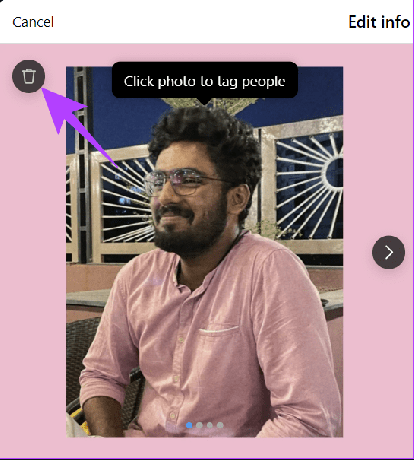
Étape 4: Choisissez Supprimer pour confirmer.
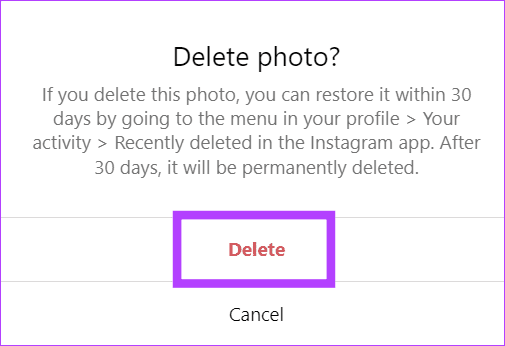
Sur le mobile
Étape 1: Ouvrez Instagram > appuyez sur votre profil en bas à droite et ouvrez la publication que vous souhaitez supprimer.
Étape 2: Appuyez sur les trois points dans le coin supérieur droit.


Étape 3: Sélectionnez Modifier > choisissez l'icône Corbeille dans le coin supérieur droit.
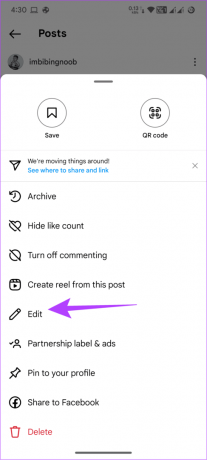

Étape 4: Sélectionnez Supprimer pour confirmer.

Comment restaurer les publications supprimées sur Instagram
Si vous avez supprimé toutes les publications Instagram mais que vous souhaitez les récupérer, Instagram offre la possibilité de les récupérer dans les 30 jours suivant leur suppression. Pour l’instant, cette fonctionnalité est limitée à l’application Instagram.
Étape 1: Ouvrez Instagram et accédez à votre profil.
Étape 2: Appuyez sur le menu hamburger dans le coin supérieur droit et choisissez Votre activité.


Étape 3: Choisissez Récemment supprimé et sélectionnez la publication que vous souhaitez récupérer.
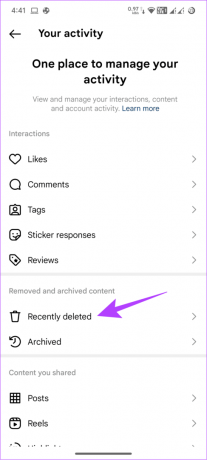
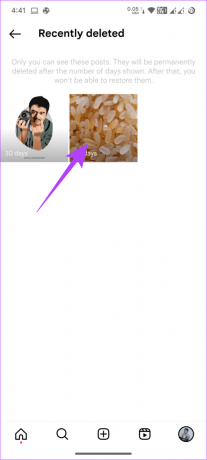
Étape 4: Appuyez sur les trois points dans le coin supérieur droit et appuyez sur Restaurer.


Étape 5: Sélectionnez Restaurer pour confirmer.

FAQ sur la suppression massive de publications Instagram
Si vous êtes une marque ou une personnalité médiatique qui envisage de se développer sur Instagram, il est toujours préférable de conserver les anciennes publications, car les supprimer pourrait affecter votre page et votre engagement.
Vers un nouveau départ
Une fois que vous avez supprimé en masse les publications Instagram, il est temps de donner un nouveau départ à votre profil. Avant de publier quoi que ce soit, il est toujours préférable de les planifier pour que votre flux soit finalement beau. De plus, apprenez également à voir votre ancienne biographie Instagram.
Dernière mise à jour le 13 octobre 2023
L'article ci-dessus peut contenir des liens d'affiliation qui aident à soutenir Guiding Tech. Cependant, cela n’affecte pas notre intégrité éditoriale. Le contenu reste impartial et authentique.

Écrit par
Anoop est un rédacteur de contenu avec plus de 3 ans d'expérience. Chez GT, il couvre Android, Windows et également l'écosystème Apple. Ses travaux ont été présentés dans de nombreuses publications, notamment iGeeksBlog, TechPP et 91 mobiles. Lorsqu'il n'écrit pas, on peut le voir sur Twitter, où il partage les dernières mises à jour sur la technologie, la science et bien d'autres encore.



